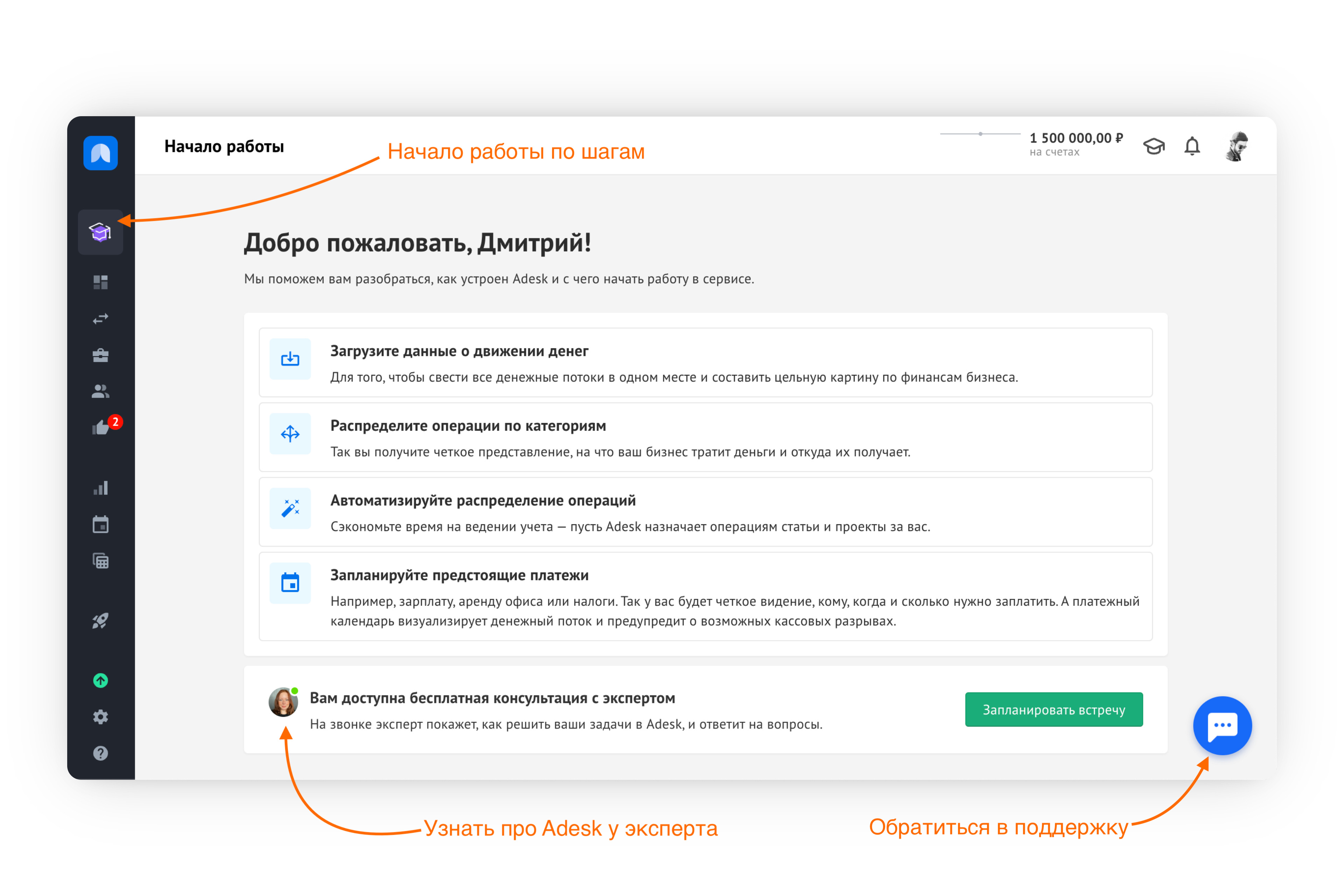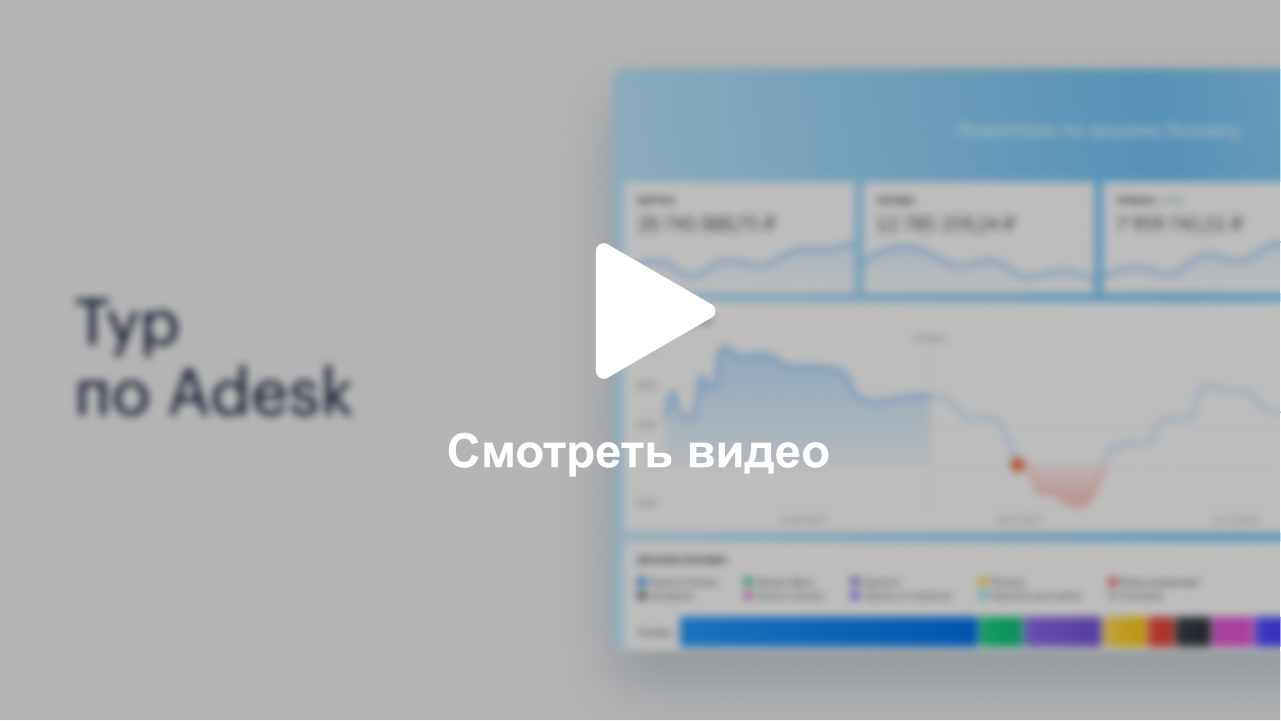С чего начать работу в Adesk?
Управленческий учет — важный инструмент для грамотного управления бизнесом. Он позволяет оперативно принимать управленческие решения, верно оценить состояние компании и прогнозировать ситуацию в будущем.
Чтобы начать работу с Adesk, вам нужно пройти несколько простых шагов по настройке сервиса.
Загрузить данные о ваших банковских счетах
Присвоить статьи доходам и расходам
Настроить автоматизацию
Добавить плановые платежи
Это займет немного времени и в будущем поможет вам сэкономить и время, и деньги.
🎥 Если вам удобнее воспринимать информацию через видео, то рекомендуем посмотреть видео-презентацию сервиса:
1️⃣ С чего начать работу?
Для того чтобы свести в одном месте все денежные потоки, необходимо загрузить данные о ваших банковских счетах.
Самый простой способ – это настроить интеграцию с клиент-банком, тогда все операции по интегрированным счетам будут подгружаться в систему практически в реальном времени.
Попадаем на Рабочий стол, и нажимаем кнопку Импортировать данные:
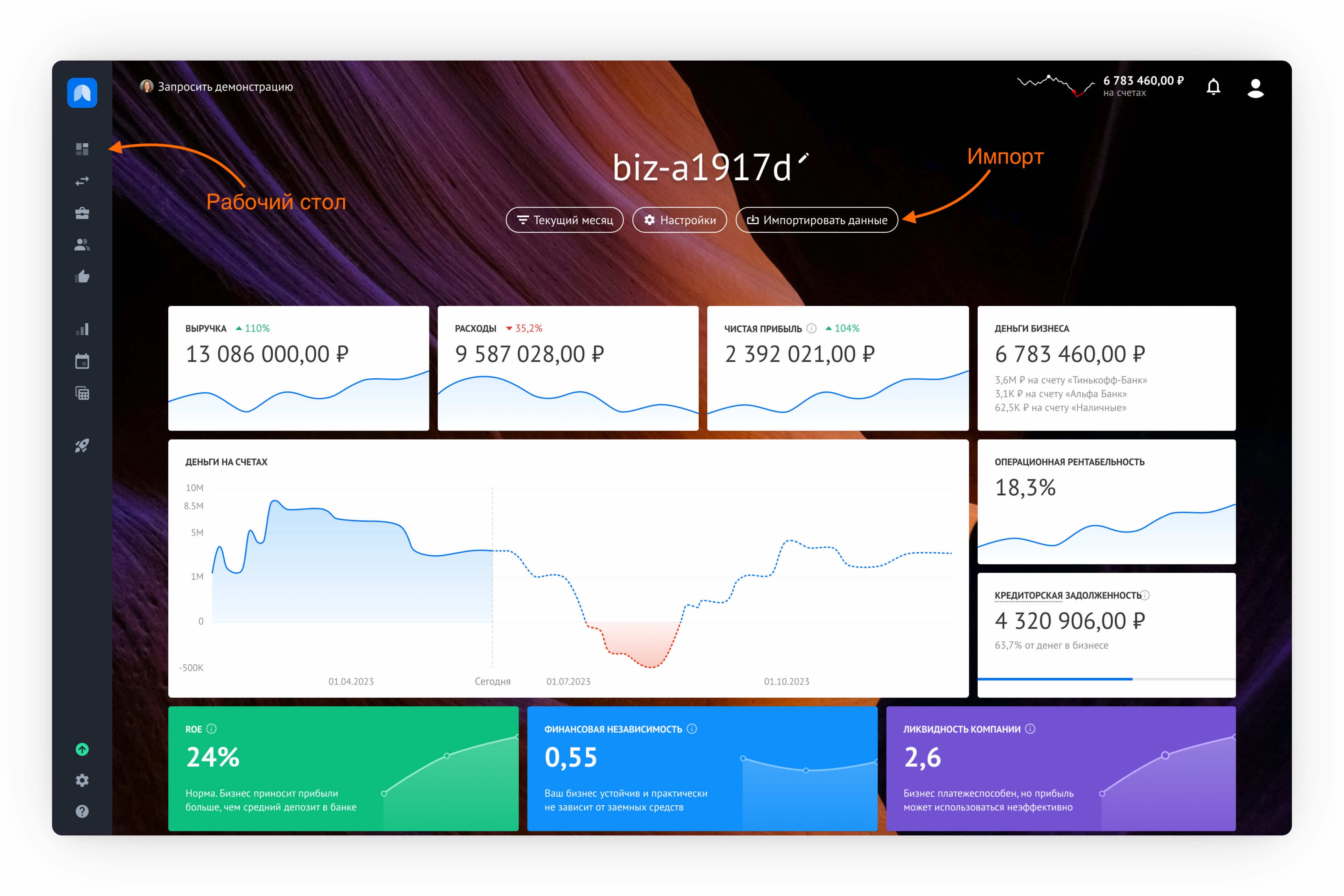
Существует несколько способов внесения ваших данных в Adesk:
Интеграция с банком – автоматическая загрузка операций
Банковская выписка – загрузка данных вручную из выписок банка
Excel – например, когда вы хотите перенести свой старый учёт к нам
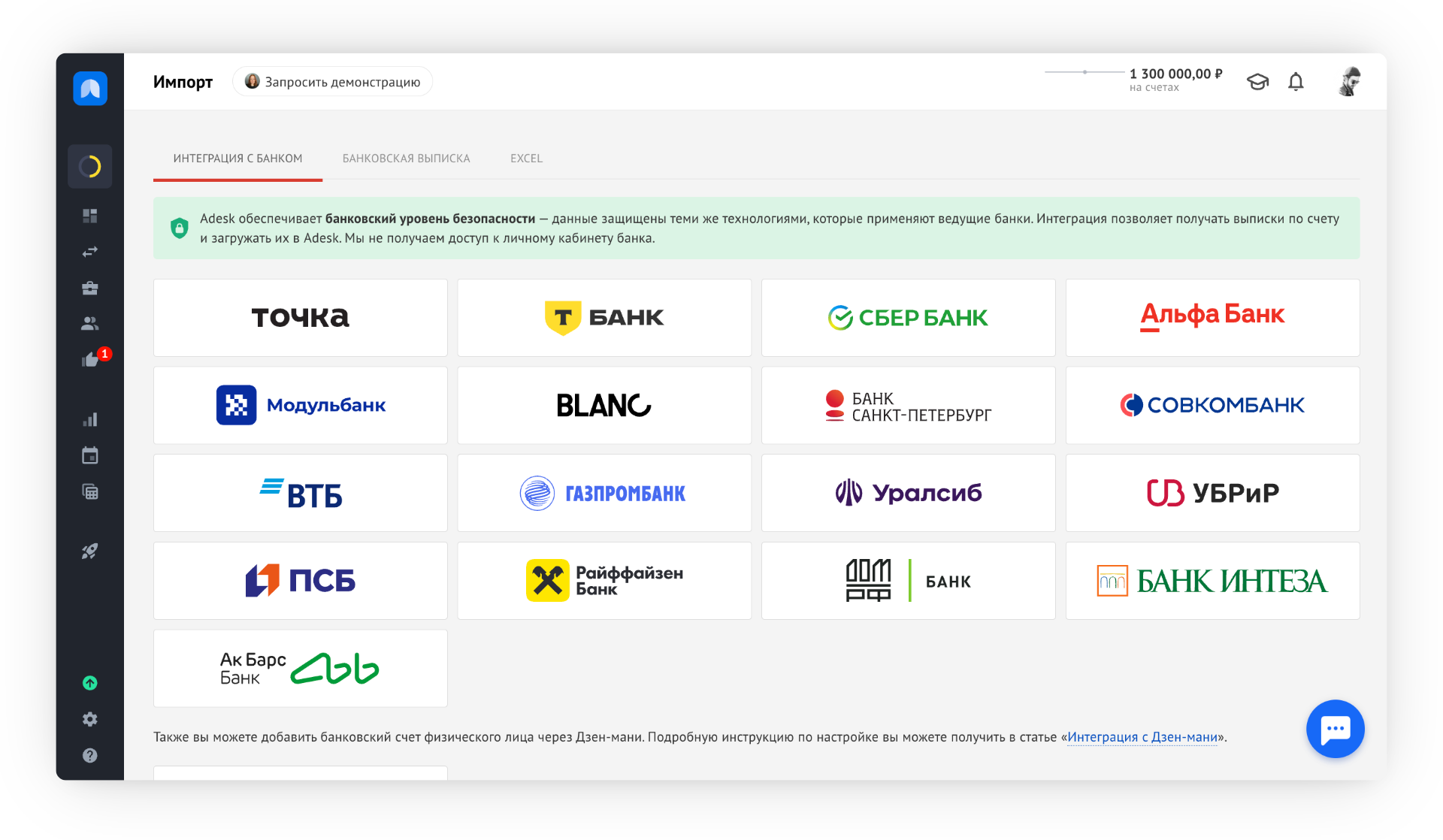
Подключить новую интеграцию или выполнить импорт также можно и в других разделах, например:
- На странице Операции, нажав на кнопку Импорт
- В разделе Настройки – Банковские счета
💡 Загрузите свои первые данные любым удобным способом:
- Если вашего банка нет в списке доступных, то выберите Банковскую выписку, её нужно скачать в банке в формате 1С (файл с расширением .ТХТ и кодировкой UTF-8)
- Банковские счета, указанные в выписках, создадутся автоматически и будут отображаться на странице Банковские счета в Настройках. Подробнее о банковских счетах здесь.
2️⃣ Распределим деньги по статьям
После того, как вы подключили интеграцию и подгрузили операции в сервис, нужно выполнить распределение по статьям.
Это нужно для того, чтобы иметь возможность вовремя реагировать на изменения, четко понимать структуру, планировать бюджет и много другое 🙂
- Когда вы первый раз импортируете операции, в верхней части экрана отобразится кнопка Операции без статьи. Она доступна в разделах Операции и Рабочий стол:
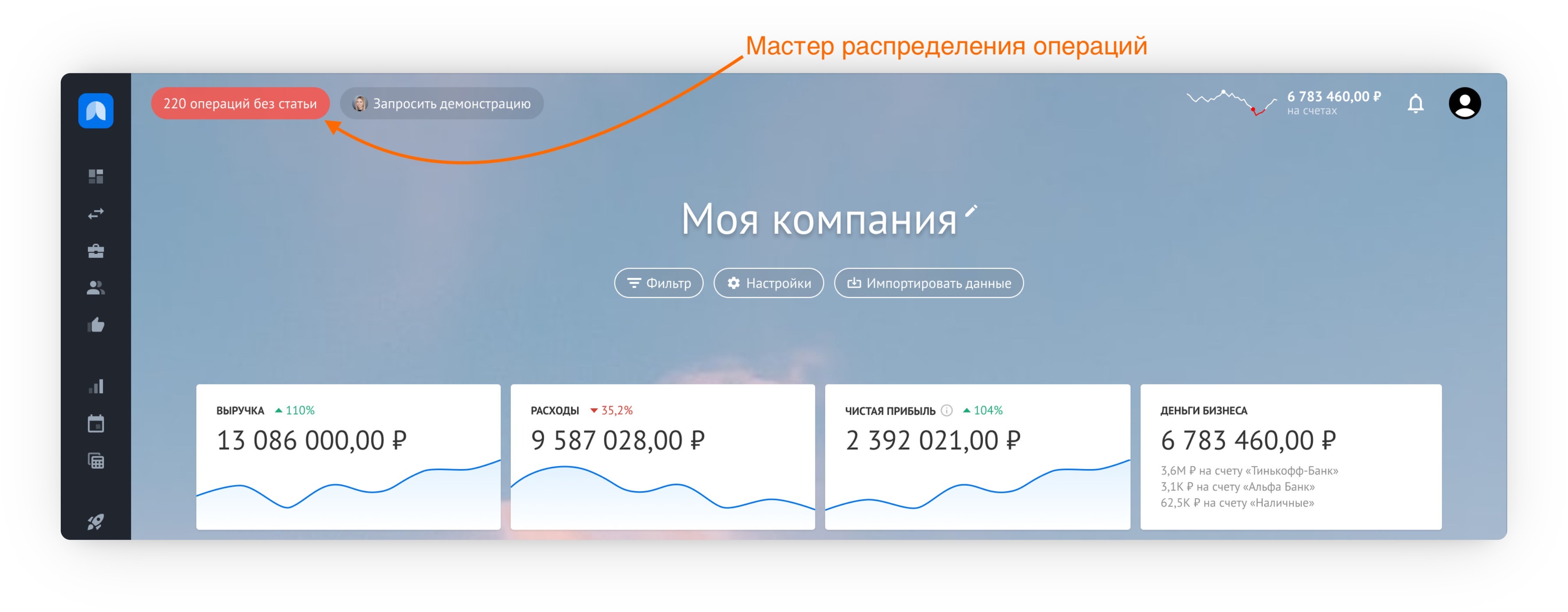
- Нажмите на кнопку. Мастер распределения статей будет одну за другой показывать вам операции, чтобы вы смогли присвоить им статьи.
- Сами статьи можно также создать через мастер распределения операций. Для этого в полеНайти и создать можно начать вводить название статьи, если такой статьи нет, то система предложит её создать:
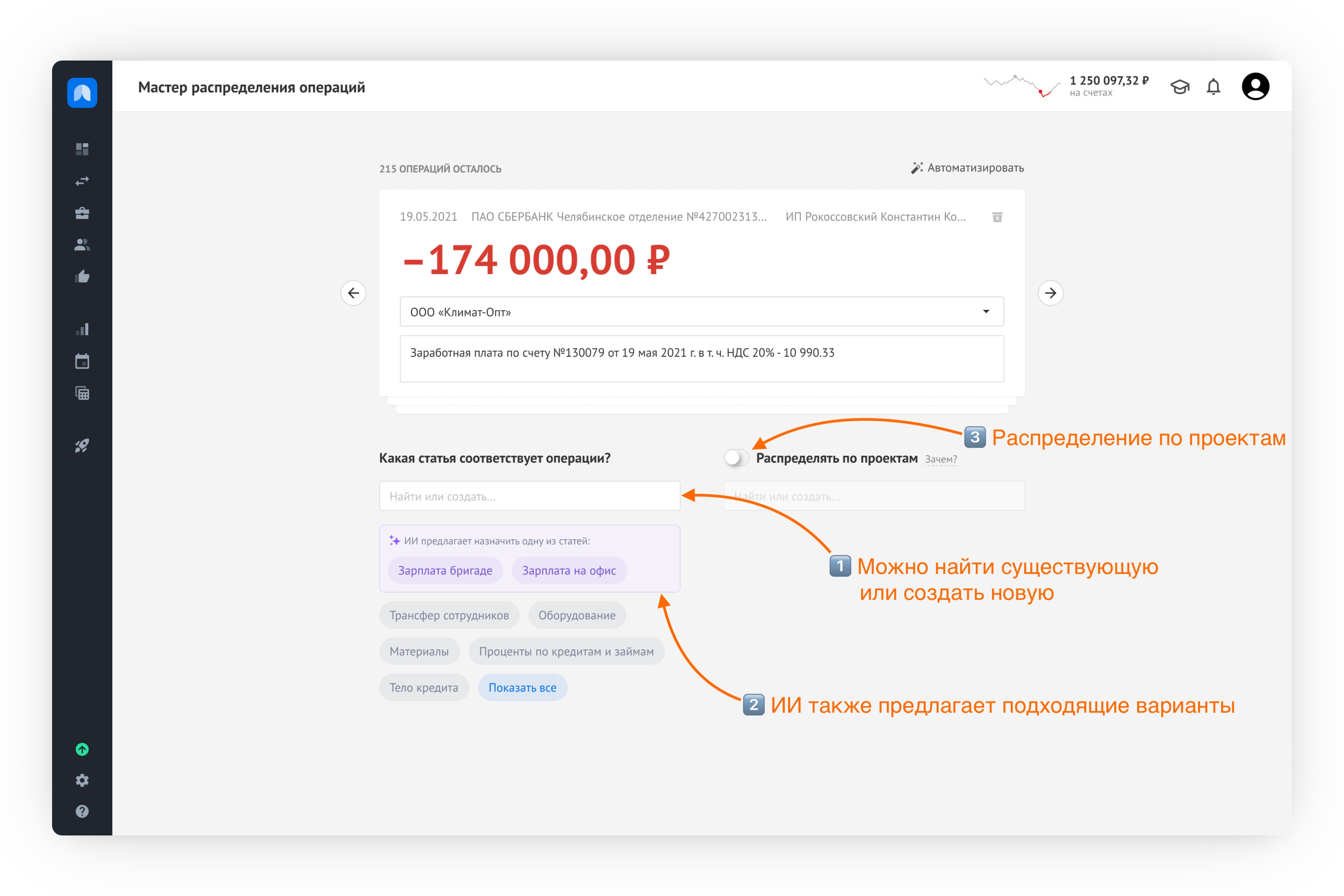 1️⃣ Статьи можно присваивать на основании описания, счета или контрагента
1️⃣ Статьи можно присваивать на основании описания, счета или контрагента
2️⃣ Здесь же можно присвоить операциям проекты, если вы ведете проектную деятельность или в вашем бизнесе есть несколько направлений
2️⃣ Со временем мастер будет запоминать, какую статью какой именно операции вы присвоили, будет находить в системе подобные и предлагать присвоить им ту же статью
При создании статей всегда обращайте внимание на типы расходов и доходов — это важно для правильного построения отчетов:
- У всех денежных операций бизнеса есть определенные категории. В Adesk эти категории называются Статьи. В правильном присвоении статей операциям кроется верный анализ всех отчетов.
- Благодаря распределению денежного потока по статьям вы будете видеть, на что конкретно уходят ваши деньги, сможете вовремя отследить утечку и решить проблему.
- Во время работы с сервисом вы сможете в любой момент добавлять, редактировать и удалять статьи в разделе Настройки → Статьи операций:
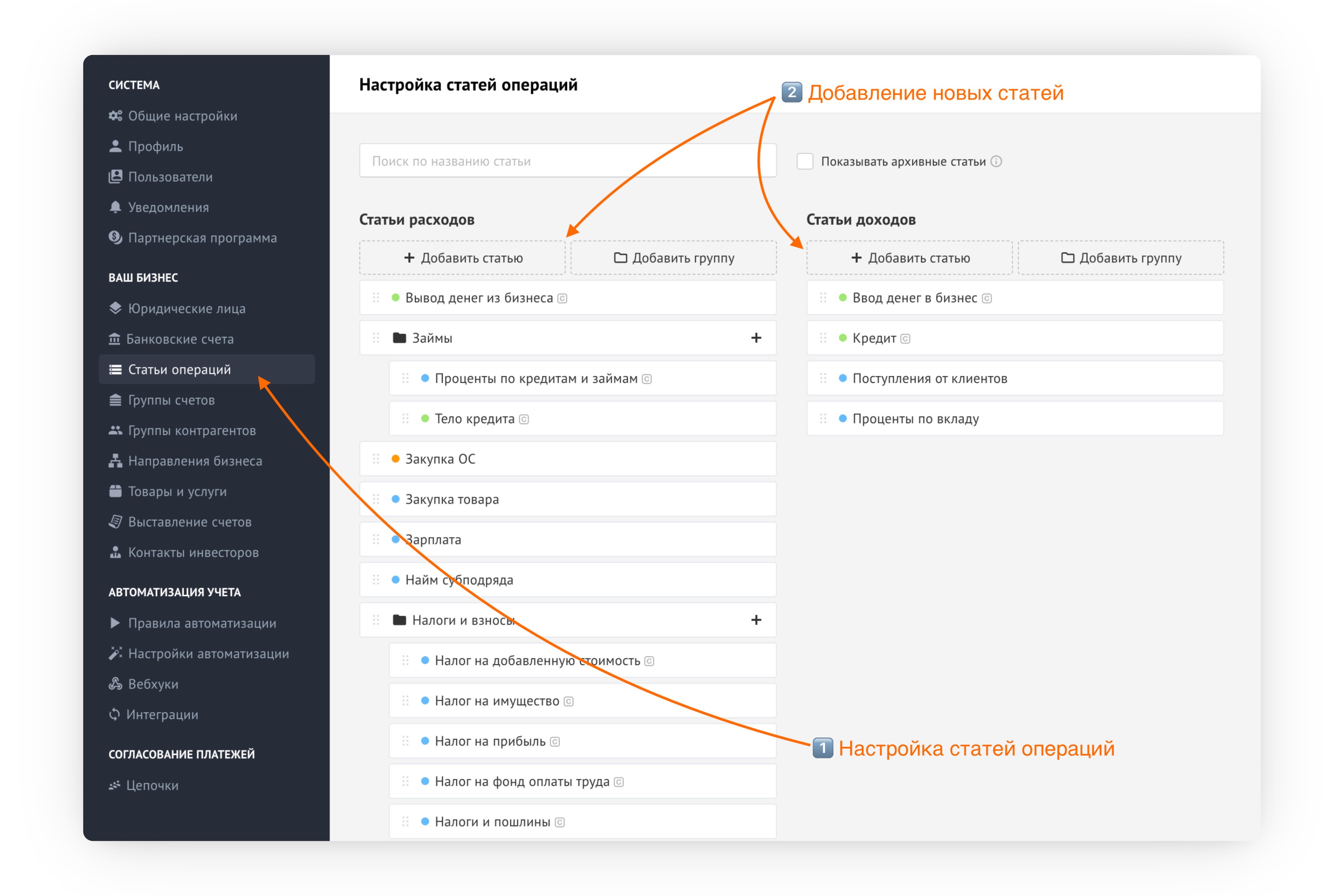
💡 Подробнее о настройке статей мы написали здесь.
3️⃣ Экономим время на ведении учета
Матчмейкер будет также предлагать вам автоматизировать процессы распределения статей и проектов, замечая повторяющиеся операции. Вы можете сразу настроить такие правила, чтобы сократить долю ручной работы.
В будущем вам не придется разносить все операции по статьям вручную благодаря таким правилам автоматизации.
Все свои правила можно найти в разделе Настройки – Правила автоматизации:
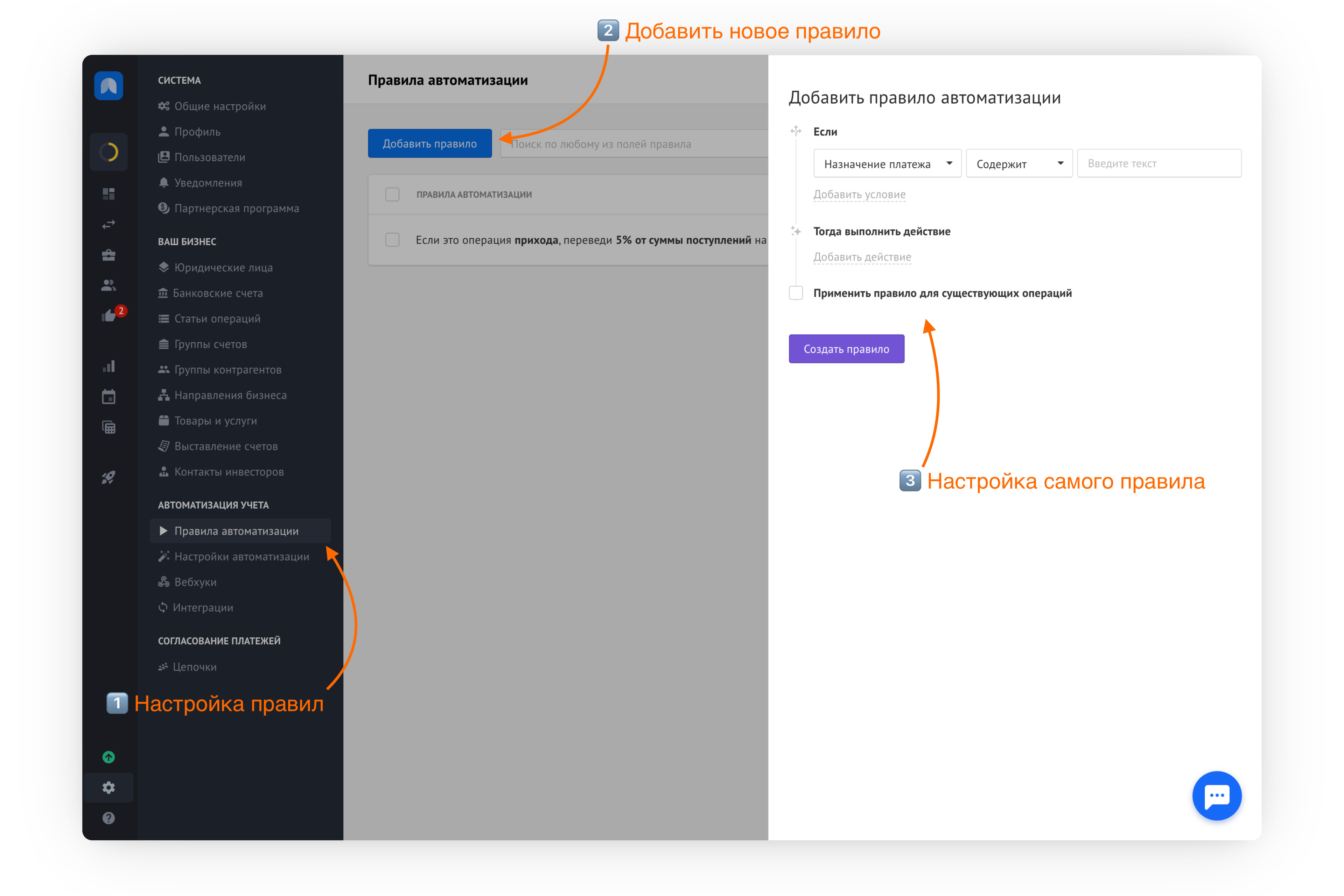 Нажмите на Добавить правило, чтобы создать новые правила для автоматического распределения статей. 💡 Подробнее о создании правил написали здесь.
Нажмите на Добавить правило, чтобы создать новые правила для автоматического распределения статей. 💡 Подробнее о создании правил написали здесь.4️⃣ Прогнозируем кассовый разрыв (и не только)
В любом бизнесе есть плановые платежи – зарплата, аренда офиса и тд. Adesk предлагает воспользоваться платежным календарем, чтобы избежать ситуаций, когда нечем платить по счетам.
Создайте несколько плановых операций: это можно сделать вручную, или загрузив файл Excel. Эти плановые операции не учитываются в отчетах как расход или выручка до тех пор, пока вы их не подтвердите.
Создать плановую операцию можно на странице Операции, указав будущую дату, либо на странице Платежный календарь в разделе Планирование. Для создания операции кликните на «+» в нужной дате календаря и выберите тип операции, по умолчанию создается расход:
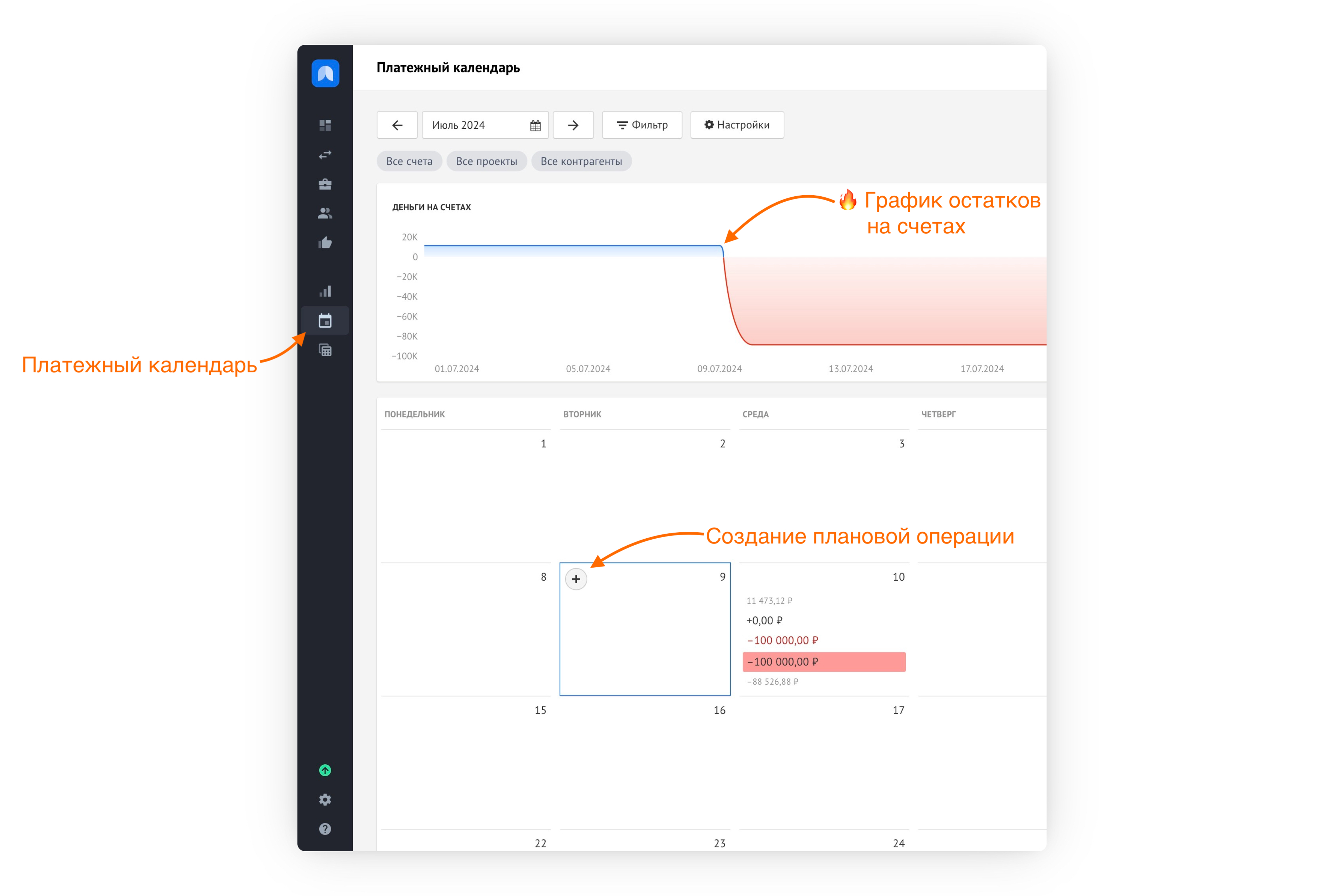
Здесь же можно планировать поступления, чтобы видеть состояние вашего бизнеса в будущем. Подробнее о плановых операциях.
❓ Что дальше?
Вы успешно сделали свои первый шаги в Adesk!
Теперь вы можете просмотреть отчеты и сделать первые выводы о состоянии вашего бизнеса с точки зрения управленческого учета.
🫂 Мы всегда рядом!
- В процессе использования сервиса у вас могут возникнуть вопросы. Вы всегда можете написать в чат, мы оперативно ответим.
- Также вы можете воспользоваться поиском по базе знаний.